So aktivieren Sie Wi-Fi Calling auf der Apple Watch

Wi-Fi Calling ermöglicht Ihnen, wie der Name schon sagt, das Tätigen und Empfangen von Anrufen über WLAN. Das bedeutet, dass Sie mit Familie, Freunden und Kollegen in Kontakt bleiben können, selbst wenn Sie ein schwaches Mobilfunksignal haben oder sich in einem Gebiet mit begrenzter Abdeckung befinden. Dieser Artikel führt Sie durch die einfachen Schritte zum Aktivieren von Wi-Fi Calling auf der Apple Watch.
- Anforderungen für WLAN-Anrufe auf der Apple Watch
- So richten Sie Wi-Fi-Anrufe von Ihrem iPhone aus ein
- So aktivieren Sie WLAN-Anrufe in der Watch-App
Anforderungen für WLAN-Anrufe auf der Apple Watch
- Auf der Apple Watch muss watchOS 5 oder höher ausgeführt werden.
- Ihr Netzbetreiber/Dienstanbieter muss Wi-Fi Calling anbieten.
- Ihre Apple Watch und Ihr iPhone müssen mit demselben WLAN-Netzwerk verbunden sein.
- Sowohl die Apple Watch als auch das iPhone müssen mit derselben Apple-ID angemeldet sein.
Bevor Sie Wi-Fi Calling auf Ihrer Apple Watch aktivieren, müssen Sie sicherstellen, dass Wi-Fi Calling über Ihr iPhone eingerichtet ist. Sie können einfach die folgenden Schritte ausführen.
So richten Sie Wi-Fi-Anrufe von Ihrem iPhone aus ein
- Öffnen Sie die Einstellungen-App auf Ihrem iPhone.
- Gehen Sie zur Telefon- App → Tippen Sie auf WLAN-Anrufe .
- Aktivieren Sie WLAN-Anrufe auf diesem iPhone → Tippen Sie auf „Aktivieren“ , wenn Sie dazu aufgefordert werden.
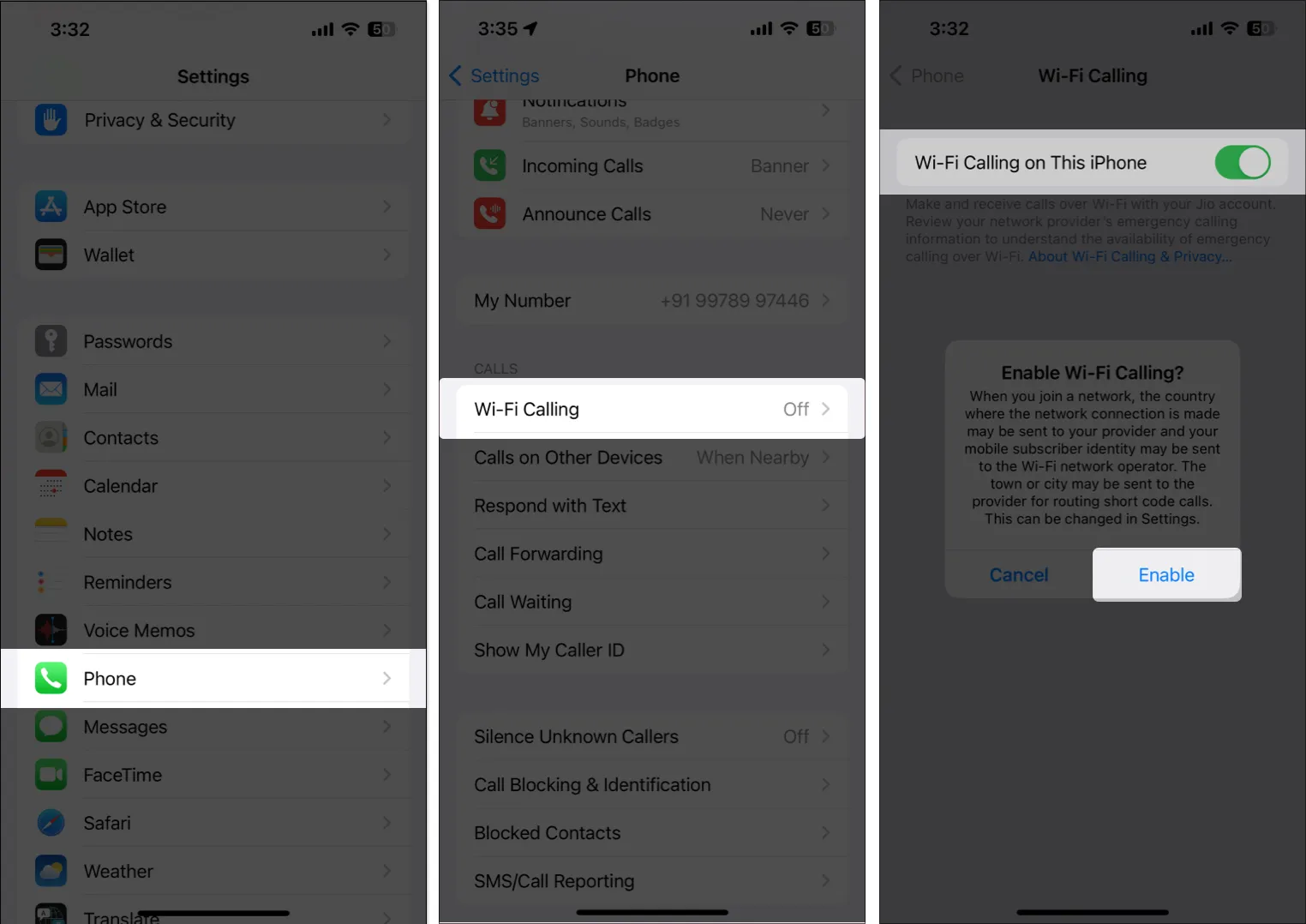
- Klicken Sie auf <Telefon, um zurückzugehen → tippen Sie auf Anrufe auf anderen Geräten .
- Aktivieren Sie „Anrufe auf anderen Geräten zulassen “.
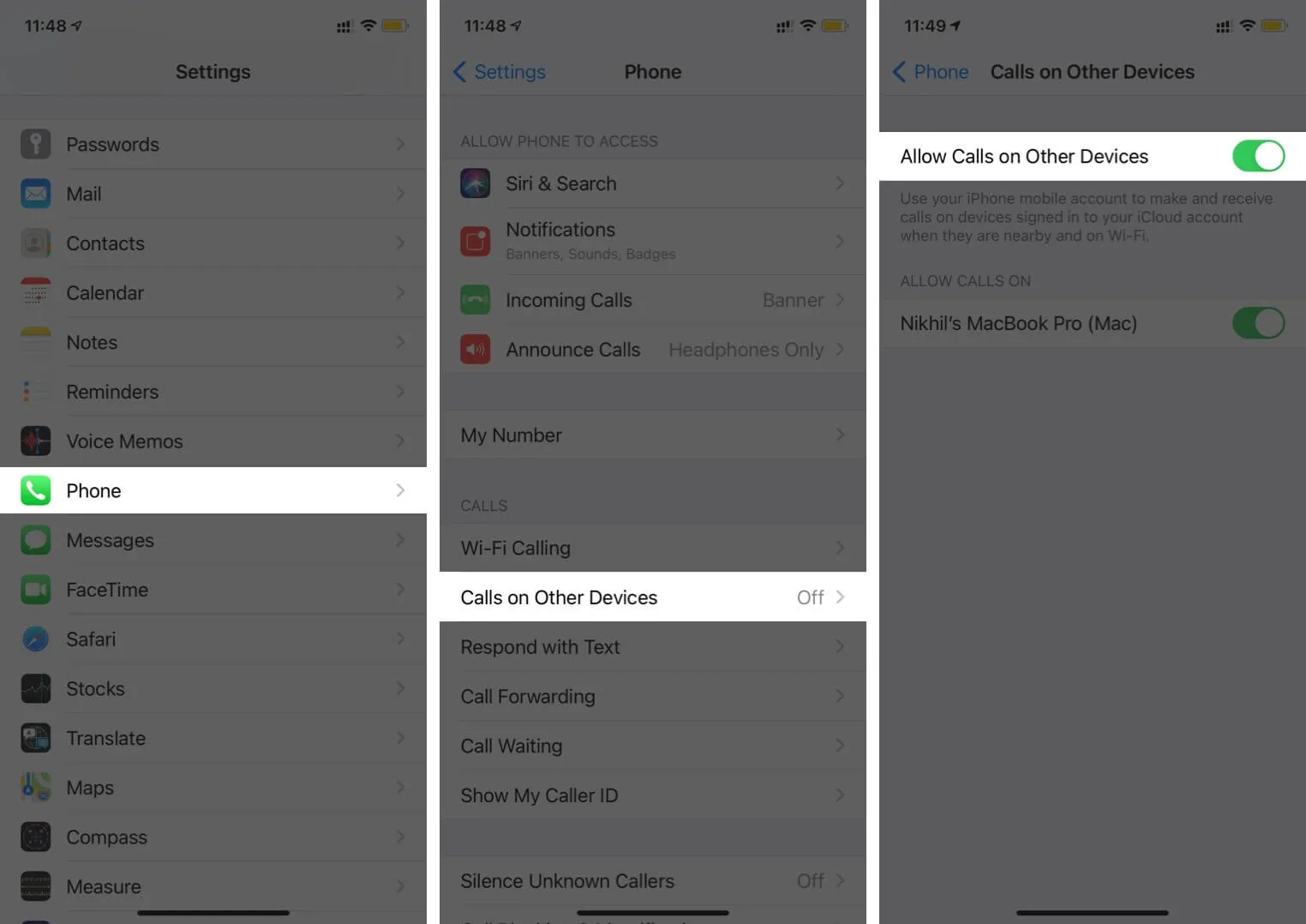
- Aktivieren Sie abschließend die Option „WLAN-Anrufe für andere Geräte hinzufügen“ für Ihre berechtigten Geräte.
- Klicken Sie außerdem auf <Telefon, um zurückzugehen → Klicken Sie auf Anrufe auf anderen Geräten → Aktivieren Sie „Anrufe auf anderen Geräten zulassen“, um den Vorgang abzuschließen.
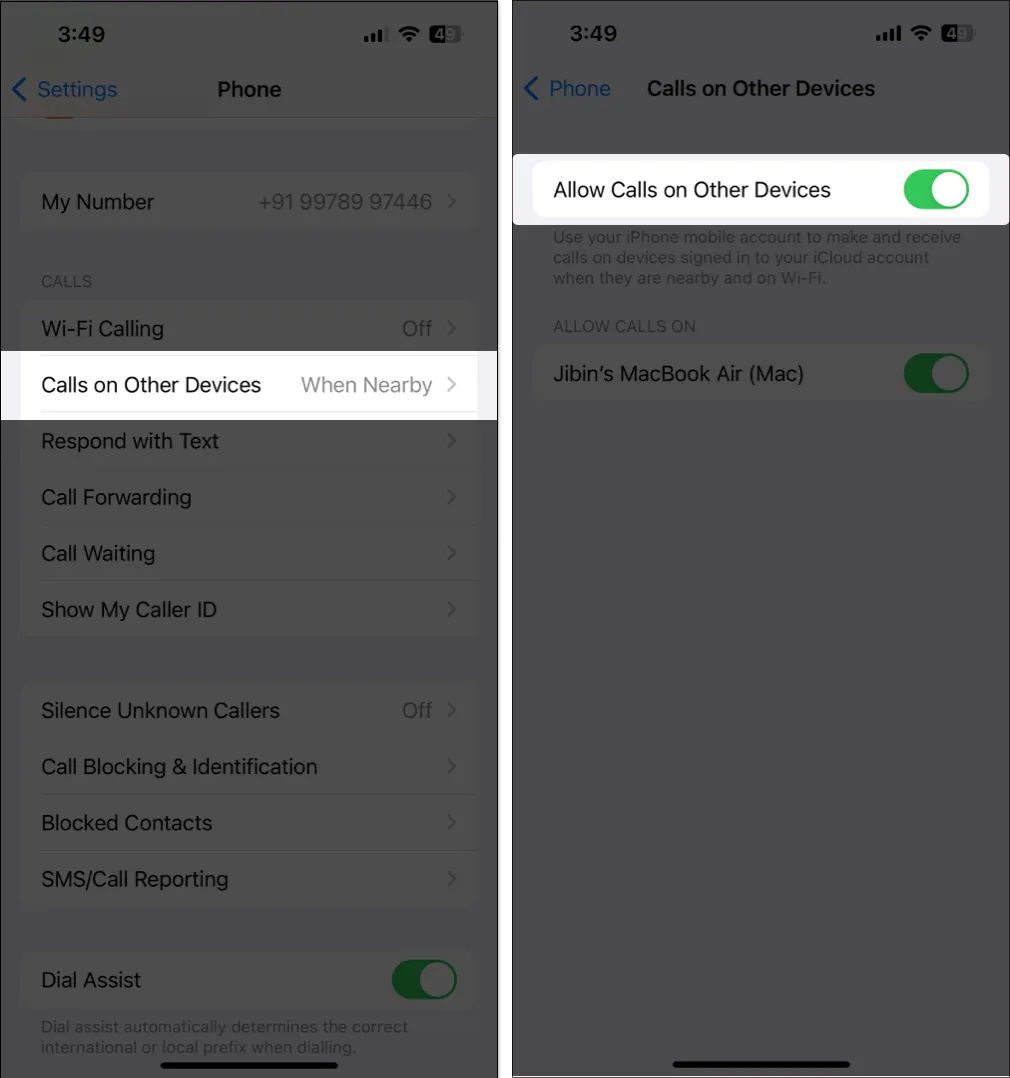
Wenn Sie Zweifel haben oder zusätzliche Informationen zum Vorgang benötigen, können Sie auch unseren Artikel zum Aktivieren von Wi-Fi Calling auf iPhones und anderen Geräten lesen . Darüber hinaus können Sie Wi-Fi Calling einfach deaktivieren, indem Sie die oben genannten Schritte ausführen und ausschalten, wenn Sie es nicht mehr verwenden möchten.
So aktivieren Sie WLAN-Anrufe in der Watch-App
- Navigieren Sie zur Watch-App auf Ihrem iPhone.
- Gehen Sie zur Registerkarte „Meine Uhr“ .
- Scrollen Sie nach unten und tippen Sie auf Telefon → WLAN-Anrufe einschalten .
Das ist es. So einfach ist das.
So beheben Sie, dass WLAN-Anrufe auf der Apple Watch nicht funktionieren
Wenn Wi-Fi Calling nicht funktioniert, versuchen Sie die folgenden Schritte zur Fehlerbehebung.
- Stellen Sie sicher, dass sich sowohl das iPhone als auch die Apple Watch im selben WLAN-Netzwerk befinden.
- Starten Sie Ihr iPhone und Ihre Apple Watch neu .
- Schalten Sie den Flugmodus auf Ihrem iPhone aus und wieder ein.
- Überprüfen Sie, ob das WLAN-Netzwerk über eine stabile Internetverbindung verfügt.
- Aktualisieren Sie Ihr iPhone und Ihre Apple Watch auf die neuesten Softwareversionen.
- Wenn das Problem weiterhin besteht, wenden Sie sich für weitere Unterstützung an den Apple Support .
FAQ
Kann ich auf der Apple Watch ohne angeschlossenes iPhone oder WLAN telefonieren?
Sie können auf Ihrer Apple Watch ohne Ihr iPhone oder WLAN telefonieren, wenn Sie Ihre E-Sim mit Ihrer Uhr geteilt haben.
Anrufen wird ganz einfach! 📞
Obwohl die Apple Watch schon immer als vom iPhone abhängiges Produkt galt, kann sie viele Dinge tun, ohne mit einem iPhone verbunden zu sein, einschließlich Anrufen über WLAN. Der obige Artikel hätte Ihnen dabei helfen sollen, Wi-Fi Calling auf Ihrer Apple Watch zu aktivieren. Bitte teilen Sie Ihre Erfahrungen mit Wi-Fi Calling in den Kommentaren unten.



Schreibe einen Kommentar